Bước 3P: - Partial failover VMs (VM - APP1) từ on-premise site to HI GIO site.
Tổng quan
Sử dụng bước này khi cơ sở hạ tầng chính (on-premise) của bạn vẫn hoạt động tốt. Sau bước này:
- Tải công việc sẽ được chạy trên site HI GIO cloud.
- Tải công việc nguồn (source) sẽ được tắt.
Quy trình
Bước 1: Đăng nhập vào cổng thông tin HI GIO.
Bước 2: Mở rộng More > Nhấn vào Availability ()

Bước 3: Nhấn vào Incoming Replications > Tích chọn checkbox cho VM APP1 > Mở rộng ALL ACTIONS > Nhấn vào Migrate.
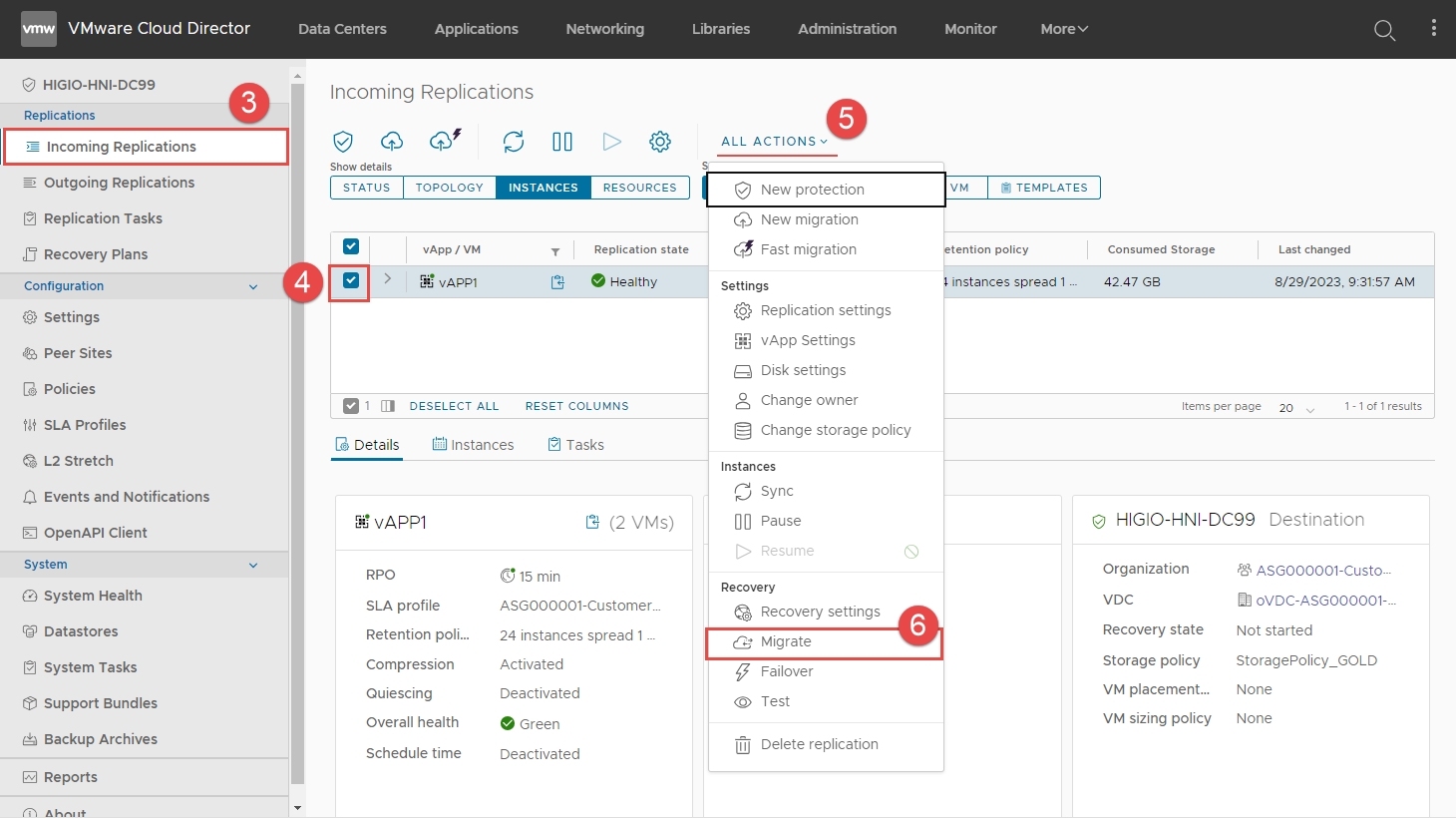
Bước 4: Cấu hình Recovery Settings cho Migrate
- Instances handing after recovery: Default.
- Power Settings: Power on recovered vApps.
- Network Settings: Apply preconfigured network settings on migrate (đã cấu hình trong bước 2)
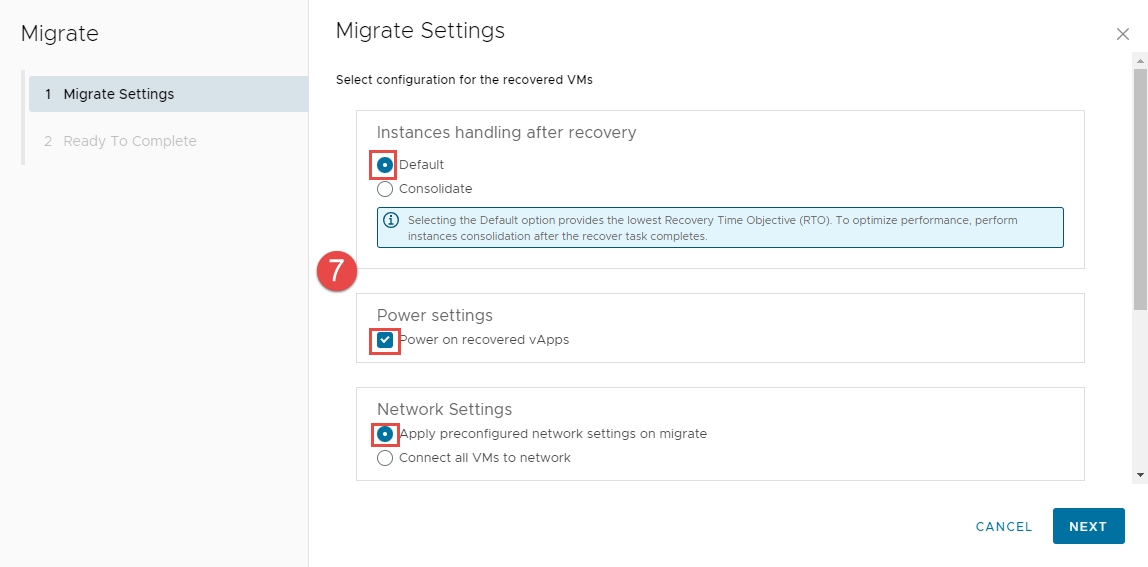
- Nhấn NEXT
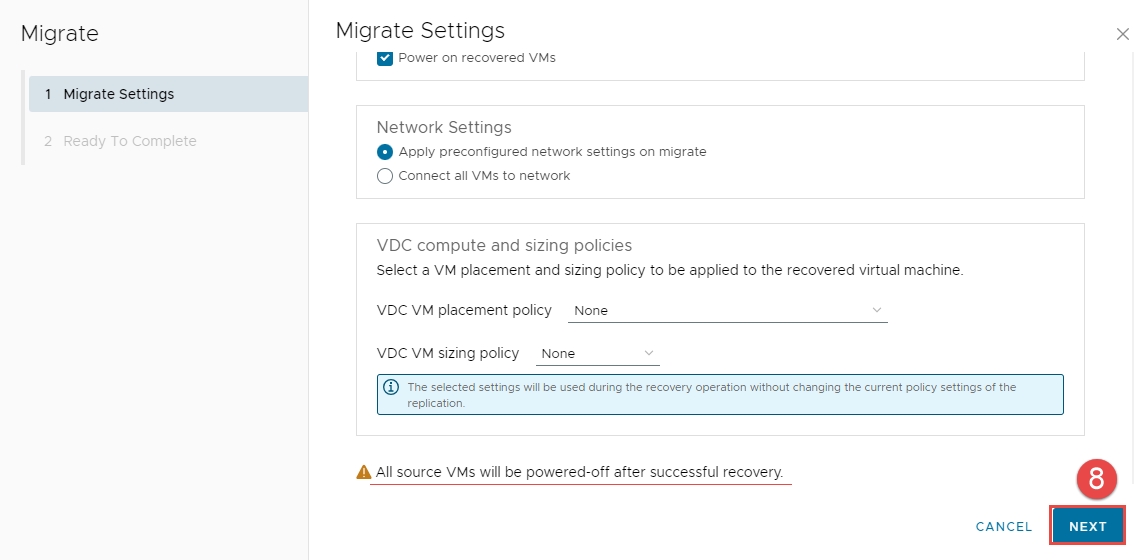
Bước 5: Xem lại và nhấn FINISH.
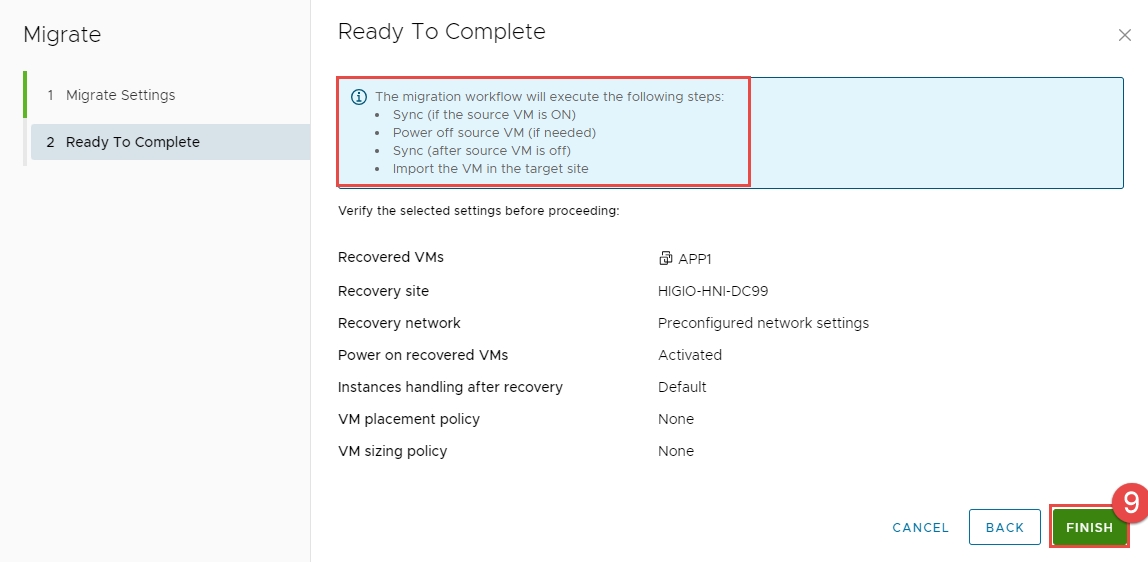
Bước 6: Kết quả mong đợi:
Failover in Progress: Bạn sẽ thấy Migrate in Progress với % tiến độ trong Detailed Status.
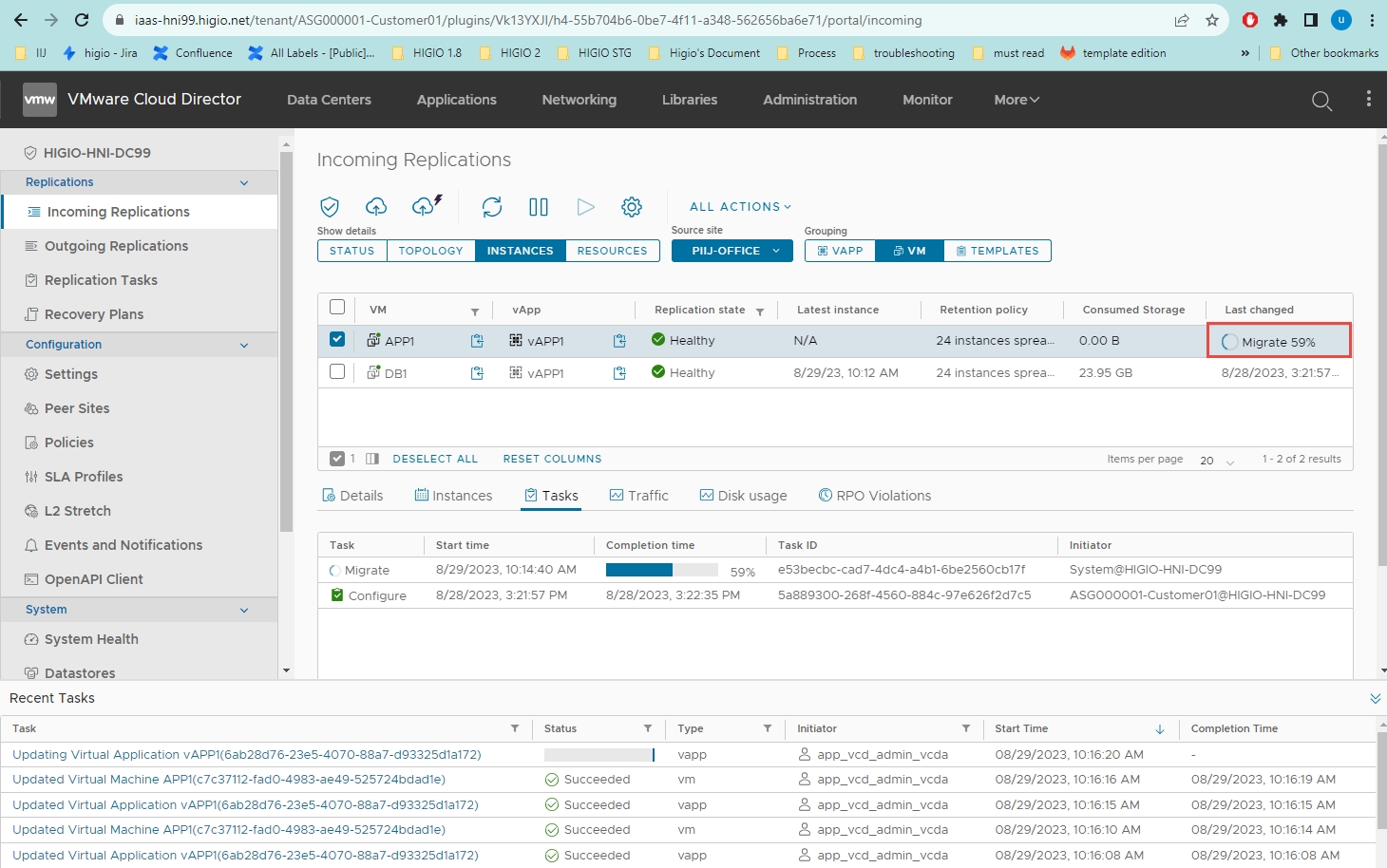
Sau khi hoàn thành tác vụ di chuyển, xác nhận:
STATUS, VM:
APP1:
- Recovery state = Failed-Over,
- Replication Type = On-Premise Protection,
- Overall health = Green.
DB1:
- Recovery state = Not stated,
- Replication Type = On-Premise Protection,
- Overall health = Green.
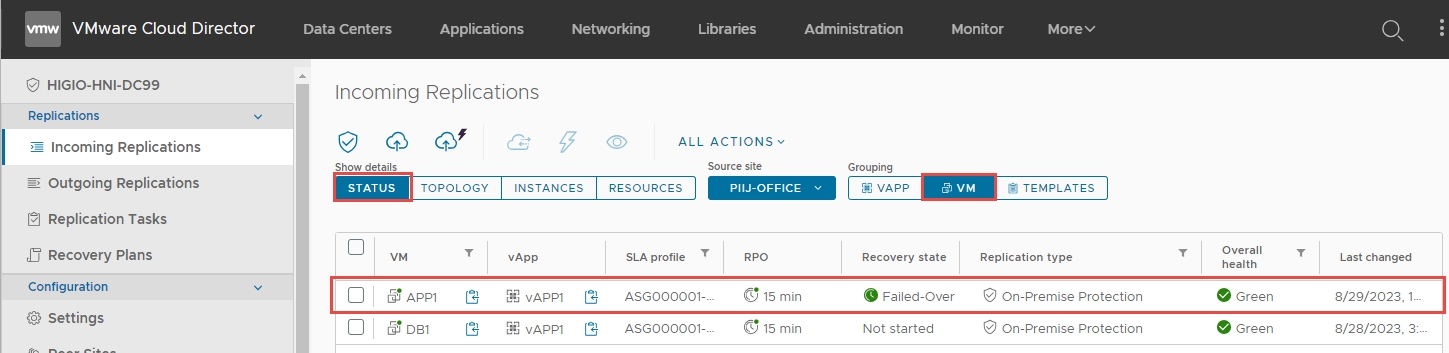
Di chuyển hoàn thành thành công. Tải công việc đang chạy trên cloud HI GIO và tải công việc không còn được bảo vệ.
Validate - APP1
Procedure
Bước 1: Đăng nhập vào cổng thông tin HI GIO: chọn vAPP1 > Virtual machines.
Bước 2: Xác nhận rằng VM APP1 đã được di chuyển sang HI GIO và đã được bật nguồn.
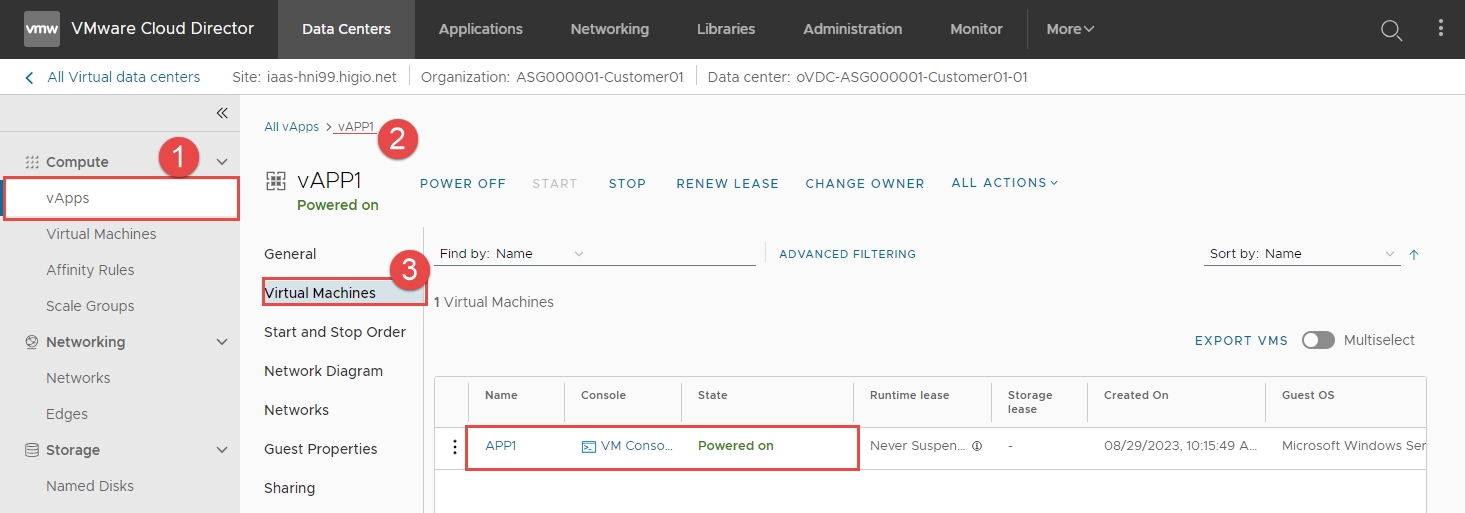
Bước 3: Ping, tracert, HTTP đến APP1 từ site on-premises phải thành công.
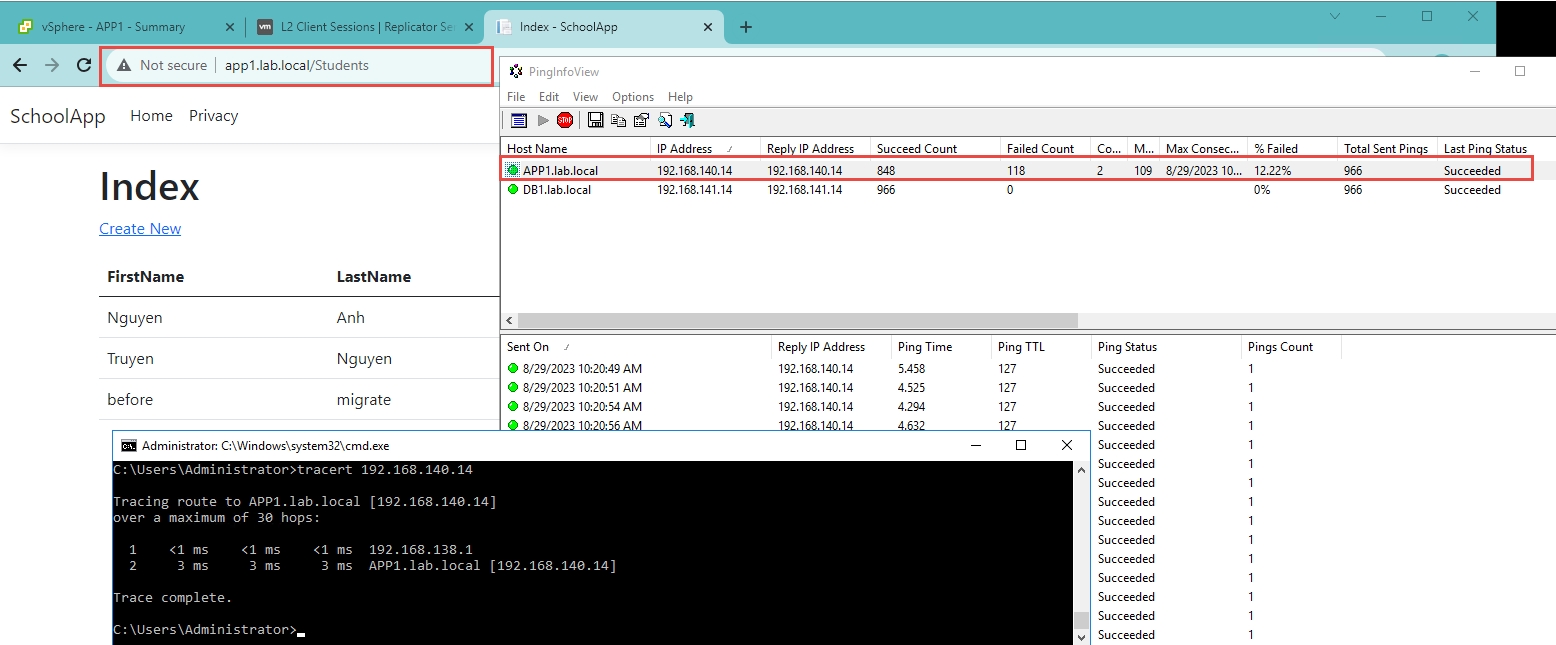
Bước 4: Kết quả mong đợi:
VM APP1 hiện đang chạy trên site HI GIO. VM không còn được bảo vệ.
VM APP1 đã được tắt nguồn ở on-premises - tự động bởi vCDA.
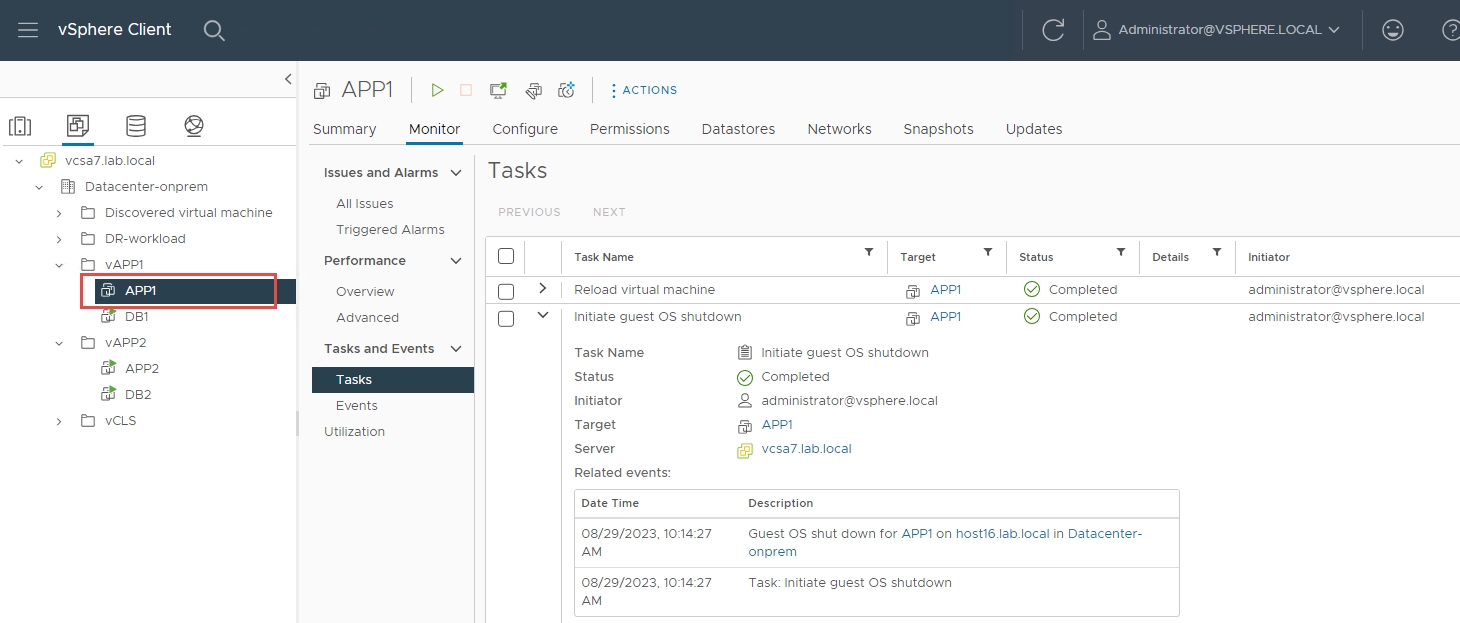
Last updated

